Stellen Sie sich vor, Sie sitzen an einem Computer und Ihre Grafikkarte fällt plötzlich aus. In den meisten Fällen sind die Symptome nicht immer sehr eindeutig. Gemeinsam werden wir jedoch herausfinden, wie Sie feststellen können, ob Ihre Grafikkarte tot ist.
Klarstellung: Auf den ersten Blick mag die Grafikkarte defekt sein, aber ein Elektronikfachmann kann das Problem möglicherweise beheben.
Im Rest des Artikels werden wir Ausdrücke wie „vielleicht tot“, „wahrscheinlich tot“ usw. verwenden. Dies sind einfache redaktionelle Vorsichtsmaßnahmen. Da wir die Grafikkarte nicht in unseren Händen haben, können wir nicht mit Sicherheit sagen, ob die Karte tot ist oder nicht. Allerdings verfügen Sie hier über genügend Elemente, um eine erste Diagnoseebene durchzuführen.
Achtung: Jede Manipulation muss ruhig und ohne Ablenkung durchgeführt werden. Eine falsche Aktion kann Ihren Computer beschädigen. Für die Folgen einer unsachgemäßen Handhabung können wir keine Haftung übernehmen.
Überprüfen Sie zunächst Ihre Hardware
Um zu vermeiden, dass Sie von Anfang an den falschen Weg einschlagen, überprüfen Sie Ihre Ausrüstung:
power supply 1: aus Sicherheitsgründen Netzkabel

Schritt 2: Öffnen Sie Ihren Computer und trennen Sie dann Ihre Grafikkarte vom Motherboard. Dann wieder richtig anschließen. Dies gilt natürlich nur für Computer, deren Grafikkarte nicht im Motherboard integriert ist.
Wenn Ihnen ein anderer Computer zur Verfügung steht, der diese Grafikkarte akzeptiert, können Sie sie an diesen anderen Computer anschließen und sehen, was sie tut. Wenn auf dem anderen Computer alles in Ordnung ist und die Anzeige mit Ihrer Grafikkarte in Ordnung ist, können Sie daraus schließen, dass die Karte möglicherweise nicht die Ursache ist.
Aber zurück zum Computer, wo es ein Problem gibt.
Schritt 3: Entfernen Sie die Speichersticks und setzen Sie sie wieder ein. Manchmal führen fehlerhafte Speichermodule zu Systeminstabilität.
Schritt 4: Starten Sie Ihren Computer neu. Wenn das Problem weiterhin besteht, können Sie mit den nächsten Schritten fortfahren.

Woher wissen Sie, ob Ihre Grafikkarte tot ist? die häufigsten Anzeichen

Schritt 1: Wenn Sie sehen, dass ein Teil des Bildes verschwindet, der Rest jedoch einwandfrei funktioniert, starten Sie den Computer neu. Wenn das Bild immer noch abgeschnitten ist, ist Ihre Grafikkarte möglicherweise defekt.
Schritt 2: Allerdings können Anzeigeprobleme auch auf ein Bildschirmproblem zurückzuführen sein. Um dies schnell auszuschließen, nutzen Sie stattdessen einen anderen Bildschirm und prüfen Sie, ob alles einwandfrei funktioniert. Wenn alles wieder normal ist und die Bilder gut angezeigt werden, liegt die Schuld am Bildschirm und nicht an der Grafikkarte.

Schritt 3: Versuchen Sie in diesem Sinne auch, die Kabel auszutauschen, die Ihre Grafikkarte mit Ihrem Bildschirm verbinden. Wenn Sie einen anderen Computer mit ähnlichen Kabeln haben, führen Sie einen Tausch durch. Stellen Sie sicher, dass die aktuellen Kabel auf dem zweiten Computer einwandfrei funktionieren und dass die Kabel des anderen Computers auf Ihrem aktuellen Computer einwandfrei funktionieren.
Hier sind weitere Anzeichen dafür, dass die Grafikkarte wahrscheinlich tot ist:
- Farben verändern sich, werden zufällig heller oder dunkler
- Auf dem Bildschirm erscheinen seltsam gefärbte Quadrate oder Linien
- es gibt das Auftreten von Artefakten; Artefakte sind Rauschen oder unerwünschte Grafikeffekte. Typischerweise werden Artefakte durch übermäßiges Übertakten*, hohe Temperaturen oder sogar übermäßigen Staub verursacht.
Diese unerwünschten Grafikeffekte sind Anzeichen dafür, dass Ihre Grafikkarte Probleme hat oder wahrscheinlich kaputt ist.
*Übertakten ist eine Technik zur Erhöhung der Prozessortaktfrequenz, um die Leistung zu steigern.
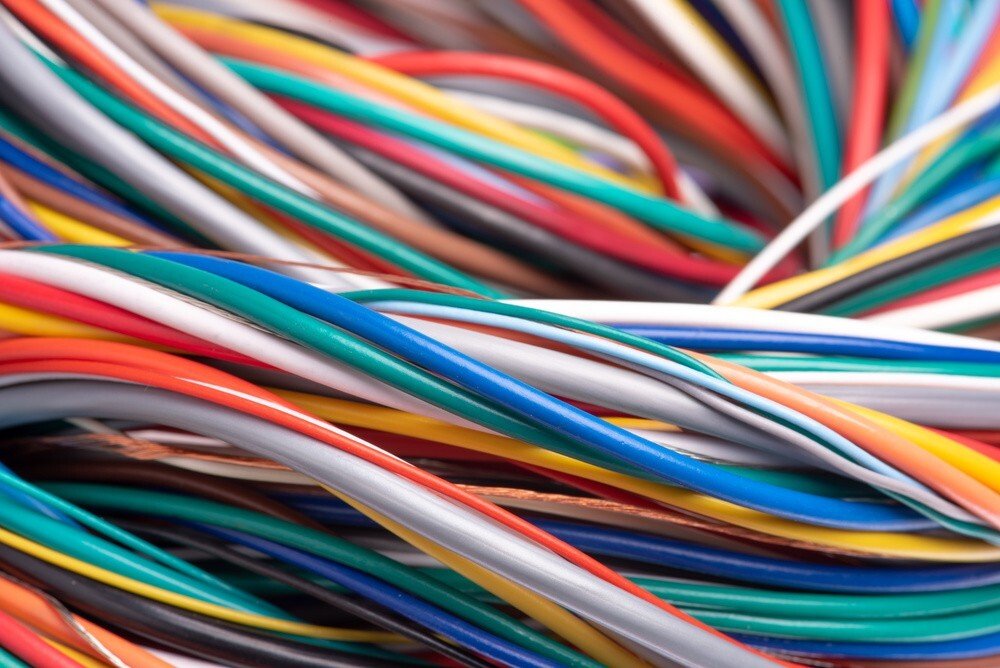
Grafikkartenproblem: zufälliger Anzeigeabsturz
Wenn Ihre Bildschirmanzeige zufällig abstürzt und/oder Sie einen schwarzen oder blauen Bildschirm erhalten, gehen Sie wie folgt vor:
Schritt 1: Stellen Sie sicher, dass Tastatur, Maus und andere Hardware zum Zeitpunkt des Absturzes eingeschaltet waren. Wenn Sie spielen oder Musik hören, hören Sie immer noch Ton aus Ihren Lautsprechern. Es gibt jedoch keine Bildschirmanzeige.
Schritt 2: Wenn Sie einen anderen Bildschirm zur Hand haben, tauschen Sie Ihren aktuellen Bildschirm gegen den anderen aus, um sicherzustellen, dass es sich nicht um ein Bildschirmproblem handelt.
Schritt 3: Starten Sie Ihren Computer neu. Wenn das Problem weiterhin besteht, können wir daraus schließen, dass dieses Anzeigeproblem möglicherweise durch Ihre Grafikkarte verursacht wird.
Wie bereits beschrieben, zögern Sie auch nicht, Ihre Kabel zu testen.
Ignorieren Sie die Warnungen nicht

Seien Sie vorsichtig, wenn Sie bei der Ausführung intensiver Grafikaufgaben eine Verlangsamung bemerken. Möglicherweise erscheint kurzzeitig ein Bluescreen. Dies kann insbesondere dann der Fall sein, wenn Sie ressourcenintensive Anwendungen verwenden: 3D-Videospiele, hochwertige Filme usw.
Wenn Ihr Bildschirm regelmäßig einfriert, obwohl zuvor kein solches Problem aufgetreten ist, kann dies eine Warnung sein, dass Ihre Grafikkarte kaputt geht.
Geräusche des Grafikkartenlüfters

Wenn die Grafikkarte zu heiß wird, funktioniert der Grafikkartenlüfter nicht mehr. Wenn der Grafikkartenlüfter mehr Geräusche als gewöhnlich macht, können Sie diese einfachen Schritte befolgen:
Schritt 1: Fahren Sie den Computer herunter.
Schritt 2: Reinigen Sie den Grafikkartenlüfter.
Schritt 3: Starten Sie den Computer neu.
Wenn der Lüfter weiterhin starke Geräusche macht, könnte das an der Grafikkarte liegen.
GPU-Stresstest mit MSI Afterburner

MSI Afterburner ist die bekannteste Software zum Übertakten von Grafikkarten. Es ist kostenlos. Außerdem können Sie damit die Grafikleistung der Karte diagnostizieren.
Diese Analyse wird mit dem Benchmarking-Tool MSI Kombustor GPU-Stresstests durchführt Die GPU, für diejenigen, die es noch nicht wissen, ist der Grafikprozessor der Karte. Diese Software ist mit allen GPUs kompatibel, nicht nur mit denen der Marke MSI.
Mit diesen Tests können Sie also sehen, wie gut Ihre Grafikkarte auf Druck reagiert. Wenn die Ergebnisse positiv sind, ist alles in Ordnung. Andernfalls sollten Sie bei ungünstigen Testergebnissen über einen Austausch der Karte nachdenken.
Da MSI Kombustor das Furmark-Tool für den Stresstestteil verwendet, werden wir uns für den Rest unseres Artikels direkt mit der Untersuchung dieser Software befassen.
Wenn Sie mehr über das MSI AfterBurner-Tool erfahren möchten, klicken Sie auf den folgenden Link: https://fr.msi.com/Landing/afterburner/graphics-cards
GPU-Stresstest mit Furmark

FurMark Benchmarking- und Stresstest-Software für GPUs. Damit können Sie die Reaktionen der Grafikkarte bei starker Belastung analysieren. Es ist ein kostenloses und benutzerfreundliches Dienstprogramm.
Schritt 1: Geben Sie „Furmark“ in Google ein.
Schritt 2: Wählen Sie den Editor-Link „Geeks3d“.
Schritt 3: Laden Sie die Software herunter.
Schritt 4: Doppelklicken Sie auf die ausführbare Datei, um sie zu starten.
Schritt 5: Führen Sie den Stresstest durch. Ihre Grafikkarte läuft zu 100 %. Ideal wäre es, den Test 1 Stunde lang stattfinden zu lassen. Während des gesamten Tests werden Informationen auf dem Bildschirm angezeigt. Mithilfe dieser Informationen können Sie die Leistung der Karte überprüfen und Ihre Diagnose verfeinern.
Abschluss
Die Grafikkarte ist eine Schlüsselkomponente Ihres Computers. Wenn jedoch ein Problem auftritt, kann es sich auf verschiedene Weise äußern: seltsames Bild, unerwartete Farben, Bluescreen usw. Ideal ist es, eine Software wie Furmark herunterzuladen, die speziell die Leistung der Karte testet. Dadurch können Sie das Problem besser verstehen und gute Entscheidungen treffen …




